【golang-GUI开发】struct tags系统(二)qt的自定义组件和构造函数
今天我们来讲讲自定义组件和它的构造函数。
在前面的文章里我们已经接触了好几个自定组件,这次的示例是一个自定义对话框,他有一个about按钮,点击按钮可以显示出Qt的信息或者用户输入的信息。这是效果图:

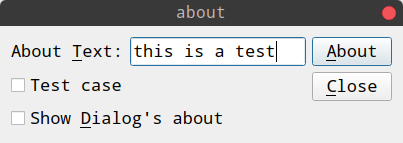

下面我们就来重点讲解自定义组件和它的构造函数吧。
构造函数的声明
先上代码:
type MyDialog struct {
widgets.QDialog
_ func() `constructor:"init"`
_ func(string) `signal:"showAbout"`
_ func() `signal:"showAboutQt"`
_ func(bool) `slot:"aboutClicked,auto"`
_ func(string) `slot:"enableAboutButton,auto"`
label *widgets.QLabel
edit *widgets.QLineEdit
testCheck *widgets.QCheckBox
isDialogCheck *widgets.QCheckBox
aboutButton *widgets.QPushButton
closeButton *widgets.QPushButton
}
构造函数用 “ _ func() `constructor:"init"` ”
来声明,目前只支持无参数的构造函数,以后会逐步扩展。之后我们需要实现一个名字是init的类方法,这是构造函数的实体。
qt的moc系统遇到派生自QObject及其派生类的类时,会自动生成一个New[type name]的函数(type name也会被Title处理),它会返回一个已经初始化的指向自定义类型实例的指针,这个函数的参数类型会根据最先继承的QObject或是其派生类的New[type name]而定,举个例子:
假设我们的类继承自QLineEdit,在qt里有NewQLineEdit(parent QWidget_ITF),那么我们这个类自动生成的New[type name]就会是New[type name](parent QWidget_ITF);
再举个例子,我们的组件继承自QWidget,它有NewQWidget(parent QWidget_ITF, fo core.Qt__WindowType),那么我们的类会自动生成New[type name](parent QWidget_ITF, fo core.Qt__WindowType)。
我们实现的init会被New[type name]自动调用。不过这里有个问题,如果我想实现自己的New[type name]函数呢,比如需要加上自己的配置参数,其实也很简单,我们再定义一个New[type name]WithXXX然后在其中调用New[type name]即可,向下面这样:
func NewYourTypeWithConfig(conf Config) *YourType {
// 假设继承自QWidget
obj := NewYourType(nil, 0)
// 一些额外的初始化处理
// 一般在init里进行界面的初始化,如果你的界面初始化依赖外部数据,那么可以不指定constructor,
// 这样New[type name]就不会自动调用init,你可以在自定义函数里调用它。
obj.conf = conf
// obj.init()
}
这就是构造函数的全貌了,接着我们来看看界面的初始化,也就是我们要实现的init函数:
func (d *MyDialog) init() {
d.label = widgets.NewQLabel2("About &Text:", d, 0)
d.edit = widgets.NewQLineEdit(nil)
// 将label和edit绑定
d.label.SetBuddy(d.edit)
d.testCheck = widgets.NewQCheckBox2("Test case", nil)
// 选择显示自定义组件的About还是Qt的About
d.isDialogCheck = widgets.NewQCheckBox2("Show &Dialog's about", nil)
// 当用户输入要显示的内容时才可以点击
d.aboutButton = widgets.NewQPushButton2("&About", nil)
d.aboutButton.SetDefault(true)
d.aboutButton.SetEnabled(false)
d.closeButton = widgets.NewQPushButton2("&Close", nil)
d.closeButton.ConnectClicked( func(_ bool) {
d.Done(0)
})
d.edit.ConnectTextChanged(d.EnableAboutButton)
d.aboutButton.ConnectClicked(d.aboutClicked)
topLeftLayout := widgets.NewQHBoxLayout()
topLeftLayout.AddWidget(d.label, 0, 0)
topLeftLayout.AddWidget(d.edit, 0, 0)
leftLayout := widgets.NewQVBoxLayout()
leftLayout.AddLayout(topLeftLayout, 0)
leftLayout.AddWidget(d.testCheck, 0, 0)
leftLayout.AddWidget(d.isDialogCheck, 0, 0)
rightLayout := widgets.NewQVBoxLayout()
rightLayout.AddWidget(d.aboutButton, 0, 0)
rightLayout.AddWidget(d.closeButton, 0, 0)
rightLayout.AddStretch(0)
mainLayout := widgets.NewQHBoxLayout()
mainLayout.AddLayout(leftLayout, 0)
mainLayout.AddLayout(rightLayout, 0)
d.SetLayout(mainLayout)
d.SetWindowTitle("about")
}
代码也很简单,初始化widgets之后使用QBoxLayout进行布局,然后连接一下closeButton,使用QDialog::done退出dialog。
我们设置aboutButton初始为不可点击状态,直到有输入内容存在在改变它的状态,这一步由自动连接的enableAboutButton槽来完成;
然后是点击aboutButton时会检查isDialogCheck的值来确定弹出哪种对话框,这一步由aboutClicked槽来完成:
func (d *MyDialog) aboutClicked(_ bool) {
text := d.edit.Text()
if d.isDialogCheck.IsChecked() {
d.ShowAbout(text)
} else {
d.ShowAboutQt()
}
}
func (d *MyDialog) enableAboutButton(text string) {
if text != "" {
d.aboutButton.SetEnabled(true)
} else {
d.aboutButton.SetEnabled(false)
}
}
然后就是主函数,将显示About对话框的信号和相应的处理函数连接,然后显示我们的组件:
func main() {
app := widgets.NewQApplication(len(os.Args), os.Args)
dialog := NewMyDialog(nil, 0)
// 显示About Qt
dialog.ConnectShowAboutQt( func() {
app.AboutQtDefault()
})
// 显示自定义内容的About
dialog.ConnectShowAbout( func(text string) {
widgets.NewQMessageBox(dialog).About(dialog, "About Dialog", text)
})
dialog.Show()
app.Exec()
}
显示About Qt时的效果:

怎么样,是不是很简单,下一篇文章里我们将结束对qt struct tags的探索,如果有任何疑问或者建议,欢迎在评论指出!
祝玩得愉快!
【golang-GUI开发】struct tags系统(二)qt的自定义组件和构造函数的更多相关文章
- 【golang-GUI开发】struct tags系统(一)
我们已经介绍了qt的signal和slot,现在该讲讲它的struct tags系统了.qt拥有多种的struct tags,我们会去一一了解它们. 什么是struct tags? struct ta ...
- Java开发小技巧(二):自定义Maven依赖
前言 我们在项目开发中经常会将一些通用的类.方法等内容进行打包,打造成我们自己的开发工具包,作为各个项目的依赖来使用. 一般的做法是将项目导出成Jar包,然后在其它项目中将其导入,看起来很轻松,但是存 ...
- vue2.0 之 douban (二)创建自定义组件tabbar
1.大体布局 这个组件分为两部分:第一个是组件的外层容器,第二个是组件的子容器item,子组件里面又分为图片和文字组合.子组件有2个状态,一个默认灰色的状态,一个选中状态,我们来实现一下这个组件的布局 ...
- Android开发之自定义组件和接口回调
说到自定义控件不得不提的就是接口回调,在Android开发中接口回调用的还是蛮多的.在这篇博客开始的时候呢,我想聊一下iOS的自定义控件.在iOS中自定义控件的思路是继承自UIView, 在UIVie ...
- 麒麟系统开发笔记(二):国产麒麟系统搭建Qt开发环境安装Qt5.12
前言 开发国产应用,使用到银河麒麟V4,V10,本篇以V10记录,参照上一篇可安装V4.V7.V10三个版本,麒麟V4系自带了Qt,麒麟V10没有自带Qt,需要自己编译搭建环境. 银河麒麟V1 ...
- (dede)织梦系统二次开发笔记
(dede)织梦系统二次开发记录 --soulsjie 一.模板常用文件说明 模板文件都在文件夹templets下,我们以默认模板(default)为例,对模板文件结构进行分析: 首页模板文件目录 \ ...
- 基于gin的golang web开发:路由二
在基于gin的golang web开发:路由中我们介绍了Gin的路由和一些获取链接中参数的方法,本文继续介绍其他获取参数的方法. 文件上传 在web开发中文件上传是一个很常见的需求,下面我们来看一下基 ...
- Epicor系统二次开发
Epicor系统二次开发 一.获取或修改界面EpiDataView的字段数据(Get EpiDataView data) C# EpiDataView edv = (EpiDataView)oTran ...
- 利用Qt开发跨平台APP(二)(iOS,使用Qt5.9,很详细,有截图)
本文将手把手教你如何使用Qt编译出iOS应用程序. Qt是一个优秀的跨平台开发工具.我们利用Qt可以很方便地将一次编写的应用,多次编译到不同平台上,如Windows.Linux.MAC.Android ...
随机推荐
- robotframework 远程连接数据库问题
今天在使用RF远程连接数据库时出现报错的问题,因为我发现只安装databaselibrary跟PyMsql的话,连接本地的数据库是OK的,但是如果我们的测试机性能有限,那么既要编写代码.运行测试.还有 ...
- Nginx 教程(1):基本概念
简介 嗨!分享就是关心!所以,我们愿意再跟你分享一点点知识.我们准备了这个划分为三节的<Nginx教程>.如果你对 Nginx 已经有所了解,或者你希望了解更多,这个教程将会对你非常有帮助 ...
- 用python实现文件自动上传
一.简介 用python实现文件自动上传,主要源于在测试项目中想实现自动化上传文件功能,无须手工输入.比如从windows到Linux,或从Linux到windows,或从Linux到Linux. 主 ...
- Python之路【第二篇】计算机组成
硬件组成:输入单元.输出单元.中央处理单元.存储单元 南桥:I/O操作 北桥:CPU操作 0/1的单位称为bit(位) bit是计算机中能识别的最小单位. 字节是计算机中最小的存储单位. 8bit ...
- docker基础内容讲解
一.初识docker 1.1 LXC介绍 LXC为LinuX Container的简写.Linux Container容器是一种内核虚拟化技术,可以提供轻量级的虚拟化,以便隔离进程和资源,而且不需要提 ...
- FFmpeg Android 学习(一):Android 如何调用 FFMPEG 编辑音视频
一.概述 在Android开发中,我们对一些音视频的处理比较无力,特别是编辑音视频这部分.而且在Android上对视频编辑方面,几乎没有任何API做支持,MediaCodec(硬编码)也没有做支持.那 ...
- python异常报错详解
异常BaseException所有内置异常的基类.它不是直接由用户定义的类继承(为此使用Exception).如果 str()或者unicode()是在这个类的一个实例上被调用,返回实例的参数表示形式 ...
- 吴恩达机器学习笔记31-梯度检验(Gradient Checking)
当我们对一个较为复杂的模型(例如神经网络)使用梯度下降算法时,可能会存在一些不容易察觉的错误,意味着,虽然代价看上去在不断减小,但最终的结果可能并不是最优解.为了避免这样的问题,我们采取一种叫做梯度的 ...
- 第36节:Java当中的线程
Java当中的线程 Java当中的线程,进程和线程的关系?进程就是线程吗?不是的.线程的运行,和方法. 多线程和多进程,多进程为在操作系统中同时进行多个应用程序,如你的电脑可以同时听音乐,同时上网,手 ...
- eureka相关异常
1. eureka相关异常 1.1. 异常信息 Error creating bean with name 'eurekaAutoServiceRegistration': Singleton bea ...
